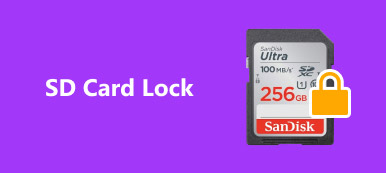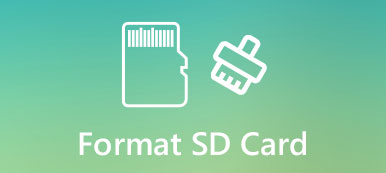"Titkosítottam SD-kártyámat a Samsung Galaxy S7 készülékemben, de most elfelejtettem a jelszót, és nem tudok hozzáférni a rajta lévő fájlokhoz. Van-e valamilyen módszer az adatok helyreállítására a titkosított SD-kártyáról? Kérem, segítsen."
A titkosítás a digitális világban jelentős technológia. Az ilyen igények felzárkózásához sok gyártó a tárolóeszközeikbe, például az SD-kártyákba, titkosítási funkciót vezetett be. Azonban minden érme két oldala van, így a titkosítás is. Az adatokhoz való hozzáférés bonyolultabbá válik, különösen, ha elfelejtette a jelszavát. Ez azt jelenti, hogy nem használhatja örökre a titkosított SD-kártyán lévő fájljait? A válasz nem. Ebben a bemutatóban megmutatjuk, hogyan kell visszafejteni az SD kártyát és hozzáférni az adatokhoz.

- 1 rész: Mit jelent az SD-kártya titkosítása
- 2 rész: Az SD-kártya dekódolása
- 3 rész: Az adatok titkosítása SD-kártyáról
- 4. rész: GYIK az SD-kártya dekódolásához
rész 1: Mit jelent az SD-kártya titkosítása
Először is, mit jelent az SD-kártya titkosítása? Ez az adatbiztonság leghatékonyabb módja. Az SD-kártya titkosítása után mindenki meg akarja férni az adataihoz, és meg kell adnia a titkos kulcsot vagy jelszót.
Egy másik szóban az Ön engedélye nélküli emberek nem férhetnek hozzá a titkosított SD-kártyán lévő fájljaihoz. Az SD-kártya titkosításához és az adatok védelméhez kövesse az alábbi lépéseket. Példaként Samsung Galaxy S7-ot használunk. A munkafolyamat más telefonokon hasonló.
1 lépés. Helyezzen be egy SD-kártyát a telefonba, és helyezze át a titkosítani kívánt adatokat. Ugrás az alkalmazás tálcájára és nyissa meg a Beállítások alkalmazást.
2 lépés. Görgessen lefelé, hogy megtalálja a "Képernyő lezárása és biztonság" opciót, érintse meg azt, majd kattintson az "SD-kártya titkosítása" gombra.
3 lépés. Ezután érintse meg ismét az "SD kártya titkosítása" elemet a képernyő alján, és a rendszer kéri, hogy "rajzolja meg a mintát", vagy adja meg a jelszót / PIN-kódot az SD kártya titkosításához.
Tipp: Inkább használja az ismerős jelszót, és írja le egy notebookra.
Ön is szeretne olvasni: Helyezze vissza az adatokat az SD kártyáról
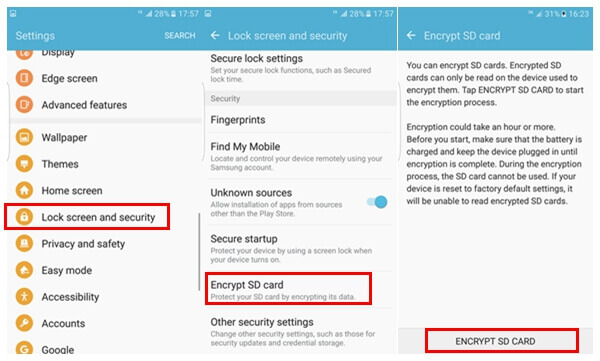
rész 2: Az SD-kártya dekódolása
Az SD-kártya titkosítását követően minden alkalommal, amikor az SD-kártyán lévő adatokhoz fér hozzá, meg kell adnia a jelszót. Ha fáradt, akkor az SD-kártya visszafejtése egyszerűsítheti az adatokhoz való hozzáférést. Ez az SD-kártya titkosítása.
1 lépés. Nyissa ki az okostelefon zárolását, menjen a "Beállítások"> "Képernyő lezárása és biztonság"> "SD-kártya titkosítása" lehetőségre.
2 lépés. Érintse meg az alján lévő "Decrypt" gombot, majd dobja el jelszavát vagy mintáját, hogy megszabaduljon a titkosítástól. Most megnyithatja az SD-kártyát, és normálisan megtekintheti, szerkesztheti vagy törölheti a fájlokat.
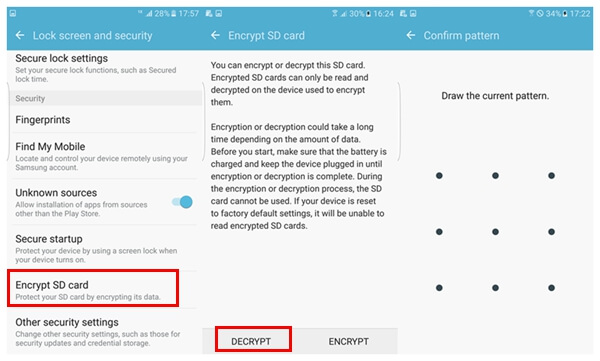
rész 3: Hogyan lehet visszaállítani az adatokat az SD-kártyáról
Ha elveszett vagy törölt adatai vannak titkosított SD -kártyáról, akkor is lehetősége van arra, hogy visszakapja adatait. Csak egy professzionális adat -helyreállító programra van szüksége, mint pl Apeaksoft Data Recovery.
1. Könnyen kezelhető. Az Data Recovery képes kinyomtatni az adatokat a titkosított SD kártyáról, a flash meghajtóról, a memóriakártyáról és más adathordozókról egy kattintással.
2. Különféle helyzetekben kapható. Függetlenül attól, hogy a fájlok elvesztek a véletlen törlés, a vírus, a rendszer összeomlása stb. Támadása miatt, ez az adat -helyreállító eszköz visszaállíthatja a fájlokat.
3. Támogassa az adattípusok szélesebb körét. Ez az összes kép, dokumentum, hang, videó formátum és e-mail stb.
4. A törölt és elveszett adatok helyreállítása. A legjobb titkosított SD -kártya -helyreállító szoftver visszaállíthatja fájljait eredeti formátumban és minőségben.
5. Előnézet a szelektív helyreállításhoz. A szkennelés után megtekintheti a visszaállítandó fájlokat, és kiválaszthatja a visszaállítandó fájlokat.
6. Gyorsabb és könnyebb. Ez az adat-helyreállítási eszköz könnyű és lehet az elveszett fájlok visszaállítása gyorsan és biztonságosan.
7. Ezenkívül a Data Recovery kompatibilis a Windows 10 / 8.1 / 8 / 7 / Vista / XP rendszerrel.
Röviden, ez a legjobb megoldás az adatok helyreállítására a titkosított SD -kártyáról.
• Az Apeaksoft Data Recovery nem tudja visszafejteni a titkosított SD -kártyáról visszaállított adatokat.
• Lehetséges, hogy a titkosított SD -kártyán elveszett adatok már megsérültek vagy felülíródtak, ami a helyreállított fájlok megnyitásának sikertelenségéhez vezet.
Kövesse az alábbi lépéseket az adatok helyreállításához titkosított SD -kártyáról
1 lépés. A teljes titkosított SD-kártya beolvasása az elveszett fájlok kereséséhez
Töltse le és telepítse a Data Recovery alkalmazást a számítógépére. Indítsa el a legjobb SD-kártya-helyreállító szoftvert, és helyezze be a titkosított SD-kártyát a számítógépébe, ha elfelejtette a jelszavát. A fő felületen két részt mutat be, adattípusokat és helyeket. Menjen az első szakaszba, és válassza ki a kívánt adattípusokat, például Kép, Videó, Hang stb. Ezután menjen a második szakaszhoz, és válassza ki az SD-kártyát az "Eltávolítható eszközök" területen. A beállítás után rákattinthat a "Szkennelés" gombra az adatok SD-kártyán történő keresésének megkezdéséhez.

2 lépés. Fájlok előnézete az SD kártya helyreállítása előtt
Gyors beolvasás után az eredményablakba kerül. A helyreállítható fájlokat pedig kategóriák és formátumok szerint rendezik. Például kattintson a Kép opcióra a bal oldali sávon, és több mappát kap, amelyek PNG, JPG, ICO, GIF stb. Címet kapnak. Ha nem biztos benne, lépjen az egyes mappákba, és nézze meg a helyreállítható fájlokat. Ezenkívül a "Szűrés" funkció a felső szalagon segíthet abban, hogy gyorsan megtalálja a fájlokat, ha a kulcsszavakat beírja a keresősávba.
Tipp: Ha nem találja a kívánt fájlokat, kattintson a jobb felső sarokban található "Mély szkennelés" gombra a mély beolvasás elvégzéséhez.

3 lépés. Az SD-kártya titkosítása egyetlen kattintással
Videóinak, képeinek, hangfájljainak és egyéb fájljainak visszakereséséhez a titkosított SD-kártyáról jelölje be az egyes kívánt fájlok előtti négyzetet. Kattintson a "Helyreállítás" gombra a fájlok kibontásához az SD-kártya titkosításából a számítógépre. Ha elkészült, nyomja meg a Mappa megnyitása gombot a Helyreállítás kész ablakban a fájlok tárolt mappájának megnyitásához. Ezután a szokásos módon böngészhet, másolhat és beilleszthet, vagy szerkesztheti őket.

rész 4: GYIK az SD-kártya dekódolásához
1. Hogyan formázható az SD kártya?
Nak nek SD-kártya formázása, be kell helyeznie az SD-kártyát az Android telefonjába. Nyissa meg telefonját, és lépjen a Beállítások menübe. Ezután keresse meg a Tárolás lehetőséget, majd válassza az SD-kártya formázása lehetőséget az összes adat törléséhez.
2. Hogyan lehet visszaállítani az SD-kártyáról törölt adatokat a Mac rendszeren?
Használhatja az Apeaksoft Data Recovery programot, amelyet azoknak a felhasználóknak terveztek, akik titkosított SD-kártyáról, flash meghajtóról, memóriakártyáról és más adathordozóról szeretnének adatokat helyrehozni a Mac számítógépen. Más SD-kártya-helyreállítási Mac eszközökhöz képest professzionálisabb és megbízhatóbb.
3. Miért van zárolva vagy írásvédett az SD-kártya?
Ha a zárkapcsolót szándékosan vagy véletlenül kapcsolja be, akkor bekapcsol az SD-kártyazár, és nem szerkesztheti és törölheti az aktuális adatokat.
4. Hogyan javíthatjuk meg a sérült SD kártyát?
A legegyszerűbb módszer az adat-helyreállítási eszközhöz, például az Apeaksoft Data Recovery-hez fordulni, hogy az adatokat visszatérítsék a sérült SD-kártyáról. Csak töltse le és telepítse az adat-helyreállítási szoftvert a Windows PC-re vagy Mac-re. Ezután indítsa el a sérült SD-kártya beolvasásához. Amikor a szkennelés véget ért, kiválaszthatja a helyrehozandó adatokat.
Következtetés:
Ebben a bejegyzésben beszéltünk az SD-kártya titkosításáról és arról, hogyan lehet megakadályozni a titkosított SD-kártya adatvesztését, amikor elfelejtette a jelszót. Nyilvánvaló, hogy az emberek nem szívesebben használják az adatokat. Jó ötlet, hogy a személyes adatokat SD kártyára vigye és titkosítsa. Az SD-kártya dekódolásán túl, titkosított SD-kártya adatait is visszajuttathatja professzionális adat-helyreállítási programokkal, például az Apeaksoft Data Recovery programmal. Ez nem csak könnyen használható, de nem is igényel jelszót. Kívánjuk, hogy útmutatók és ajánlások hasznosak legyenek.